Surfeando al atardecer

Para la realización de este tutorial vas a necesitar
El programa PSP. Yo he usado la versión X, pero puedes usar otras
Dos tubes de unas niñas: surf2.1.07.09.S y chica_surf1.S
Un tube de paisaje: surf3
Varios tubes para formar el fondo: mar_surf_1; mar_surf_2
Los Filtros:
Artistiques/ Aquarelle
Nik color effex pro 2.0/ Traditional filtres/ skylight filter
Kang 2/ Metrópolis
Puedes usar tus propios materiales, los que yo he empleado, en cuyo caso los encontrarás aquí
Traducido al holandés por Keetje. Dank u!
Si quieres puedes ayudarte de la regla para situarte en la realización del tutorial
Marcador (Arrastra con el raton)

Abrir todo el material en el psp. Duplicarlo (shift+D) y cerrar los originales
1._
Abrir un nuevo paño transparente de 720x640 pixels
Selecciones_ Seleccionar todo
Copiar el tube surf3__ Pegar en la selección
Capas_ Duplicar
Nos situamos en la capa de debajo del todo
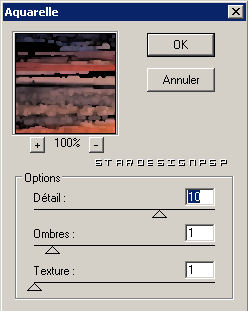
Nos situamos en la capa duplicada
Modo de capas_ Multiplicar
2._
Copiar el tube chica_surf1.S__Pegar como nueva capa
Imagen_ Cambiar de tamaño_ Redimensionar al 60%
Ajustar_ Nitidez_ Máscara de enfoque
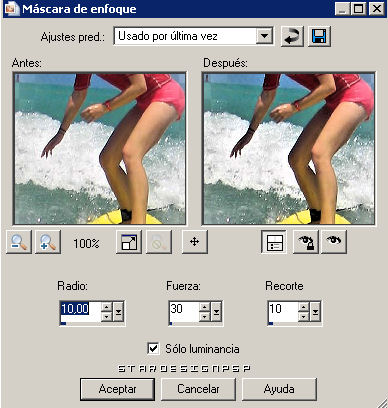
3._
Copiar el tube mar_surf_2__ Pegar como nueva capa
Colocar a la izquierda de la chica (ver modelo)
Copiar el tube mar_surf_1__ Pegar como nueva capa
Colocar a la izquierda de la chica, pegado contra el marco (ver modelo)
Modo de capas_ Luminosidad Heredada
Capas_ Duplicar
Colocar pegado contra el borde de la derecha
Modo de capas_ Normal
Capas_ Duplicar
Colocar un poco mas abajo, y hacia el centro
Modo de capas_ Luminosidad Heredada
Tienes que tener esto

Y las capas estarán así
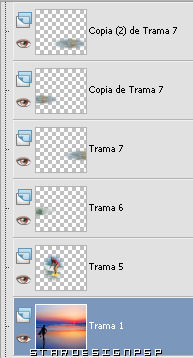
4._
Copiar el tube surf2.1.07.09.S__ Pegar como nueva capa
Colocar según modelo
Capas_ Duplicar
Efectos_ Complementos_ Nik color effex pro 2.0/ Traditional filtres/ skylight filter
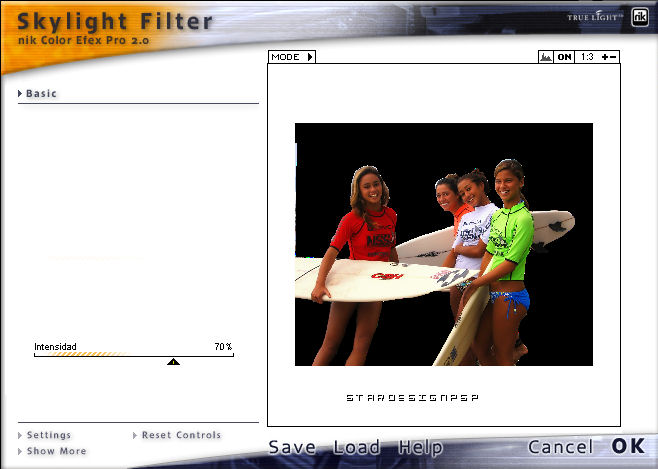
Si todo está en su sitio
Capas_ Fusionar visibles
5._
Capas_ Copiar
Dejar reservado (debería quedar en la memoria de tu ratón)
Imagen_ Cambiar de tamaño
Todas las capas sin seleccionar
Redimensionar al 93%
Capas_ Nueva capa
Capas_ Enviar al fondo
Selecciones_ Seleccionar todo
Pegar en la selección la copia que hemos hecho antes ( te recuerdo que debería estar prendida en tu ratón)
Ajustar_ Desenfoque_ Desenfoque Gaussiano_ 20
Selecciones_ Anular selección
Imagen_ Espejo
6._
Capas_ Duplicar
Efectos_ Complementos_ Kang 2/ Metrópolis
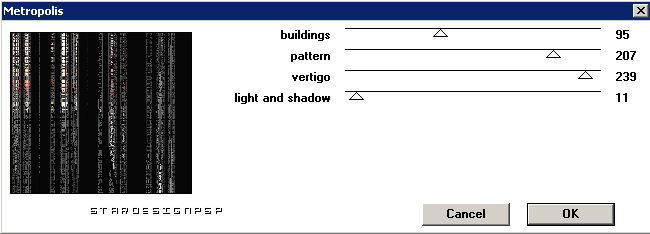
Modo de capas_ Luz Débil
Efectos_ Efectos de Contorno_ Realzar
Capas_Duplicar
Imagen_ Rotación Libre_ Girar 90º a la derecha
7._
Nos situamos en la capa de más arriba
Selecciones_ Seleccionar todo
Selecciones_ Flotar
Capas_ Nueva capa de trama
Efectos_ Efectos 3D_ Corte con el color #c7231d

Volvemos a situarnos en la capa de debajo
Efectos_ Efectos 3D_ Sombra en el color #202020
2_ 2_ 80_ 5
Repetir con los valores en negativo
-2_ -2_ 80_ 5
Nos situamos de nuevo en la capa de más arriba
Capas_ Nueva capa de trama
Llenar con el color negro
Selecciones_ Seleccionar todo
Selecciones_ Modificar_ Contraer_ 1 pix
Con la ayuda de la tecla DEL_ Suprimir
Efectos_ Efectos 3D_ Sombra en el color #202020
2_ 2_ 80_ 5
Repetir con los valores en negativo
-2_ -2_ 80_ 5
Tan solo nos queda añadir nuestra firma
Yo he utilizado la fuente Maxine Script (tamaño 48 pix)
Si quieres puedes añadir en este momento tu marca de agua
Guardar en formato JPG optimizado
Con esto hemos terminado nuestro trabajo
Ojala que lo hayas disfrutado
